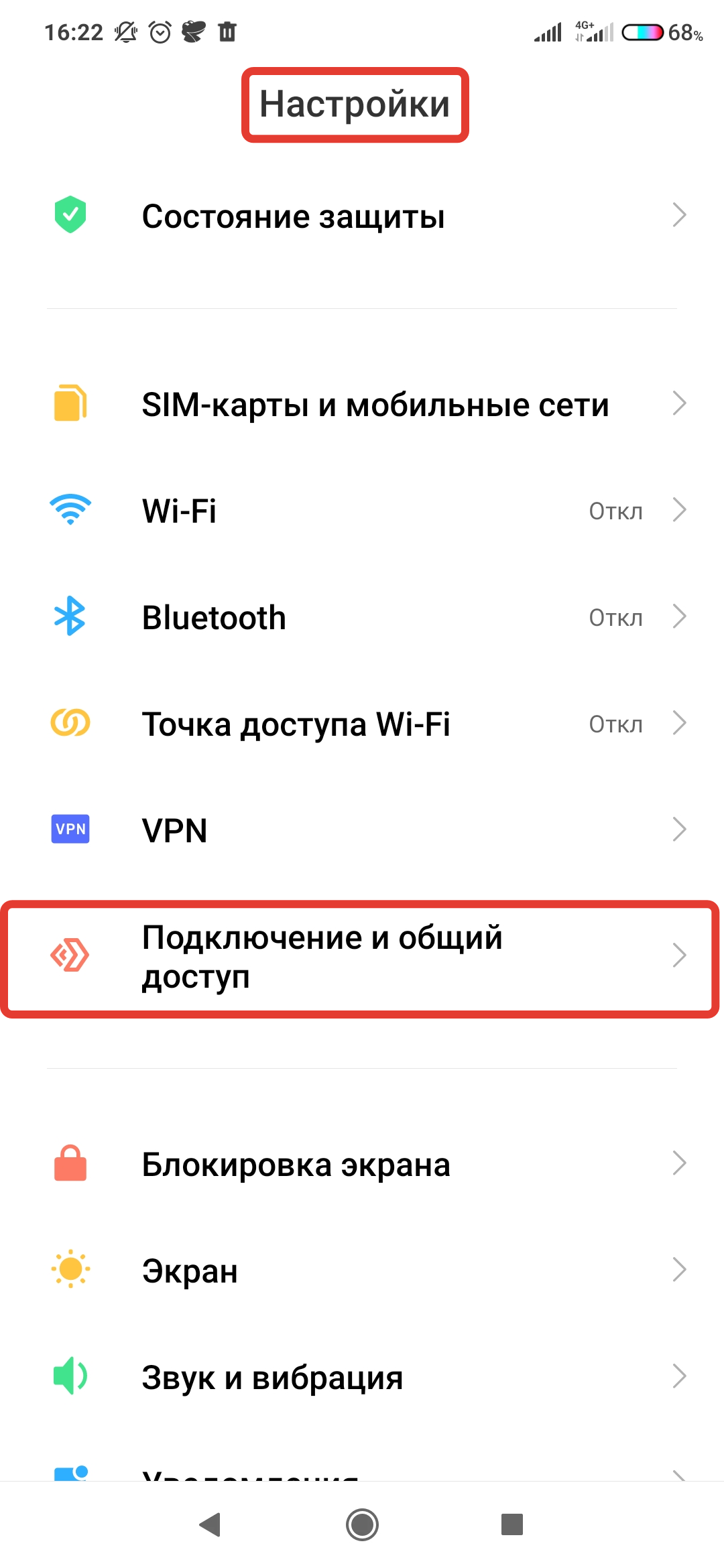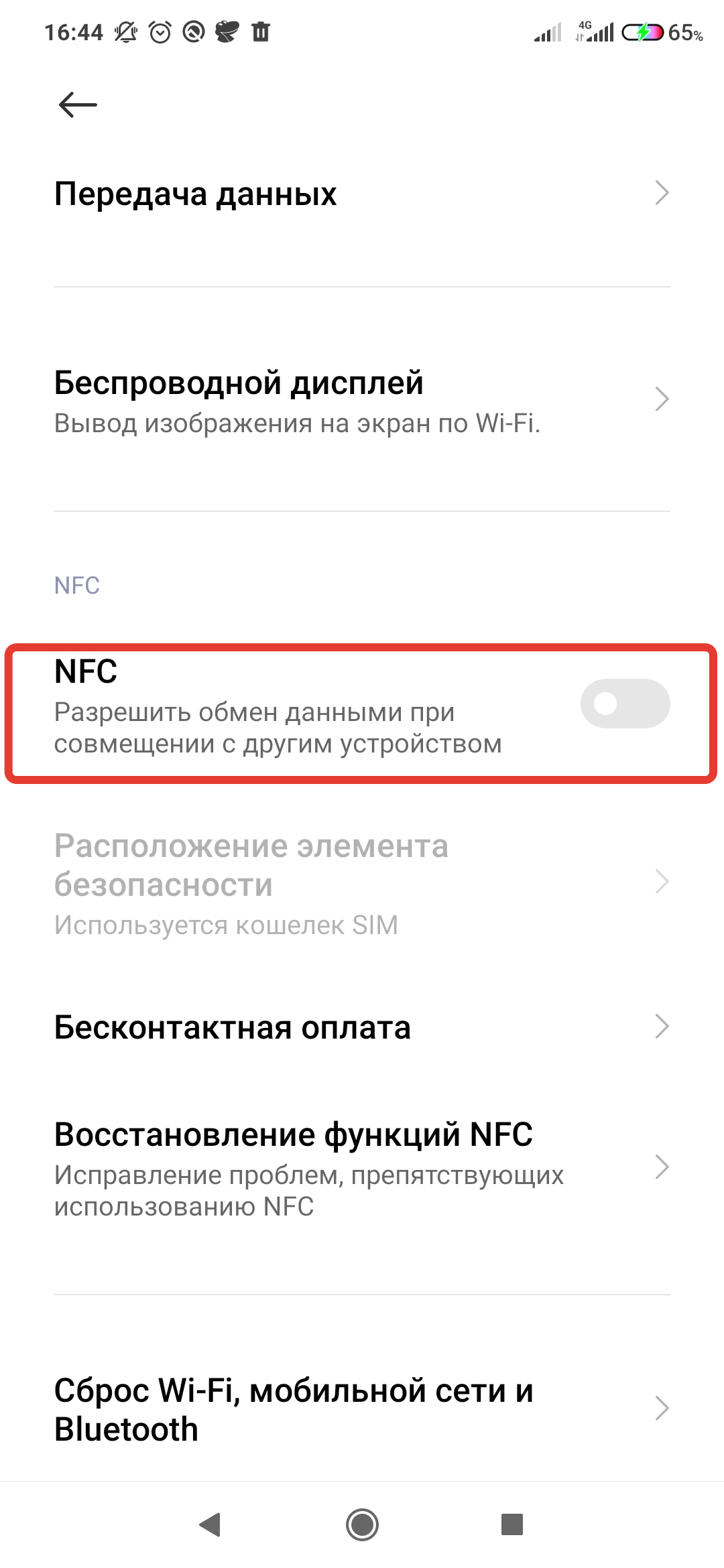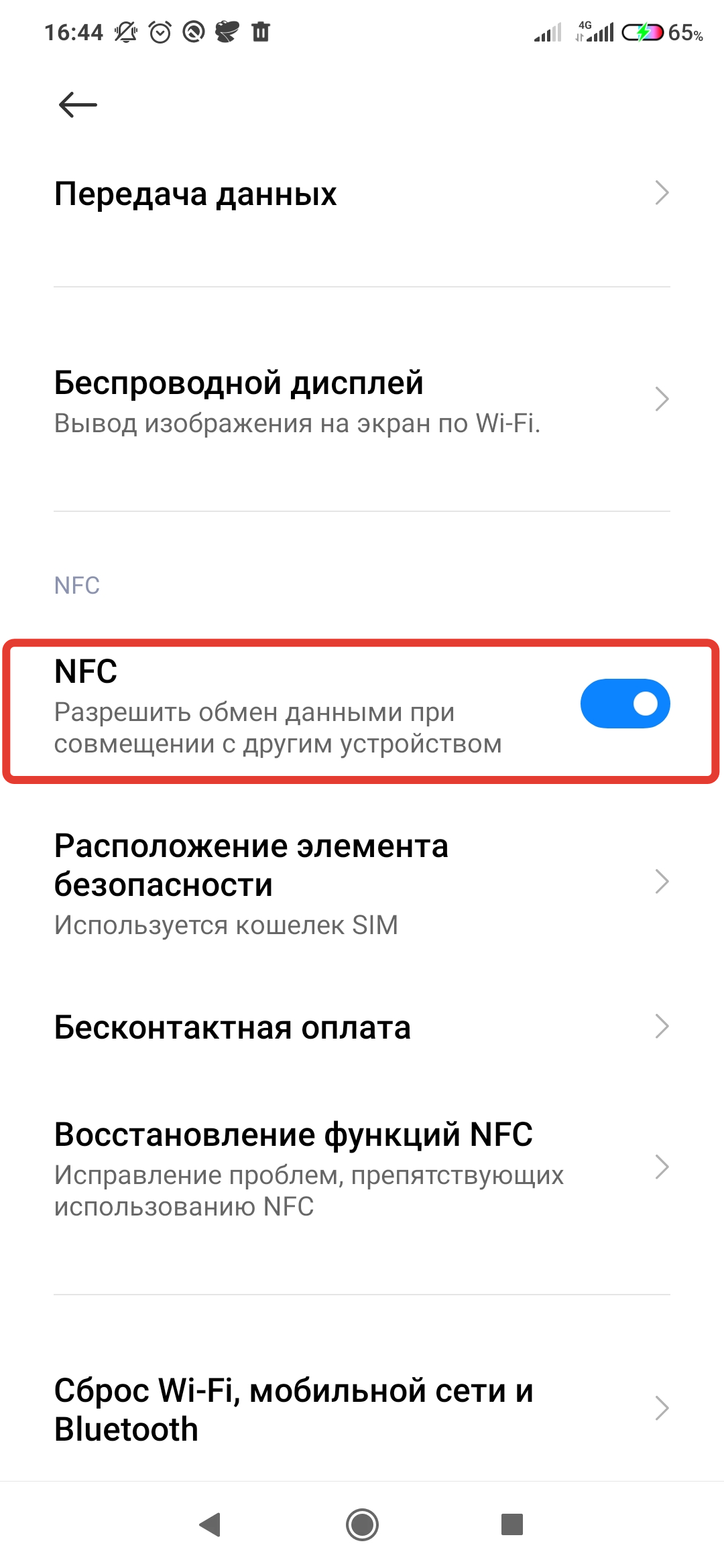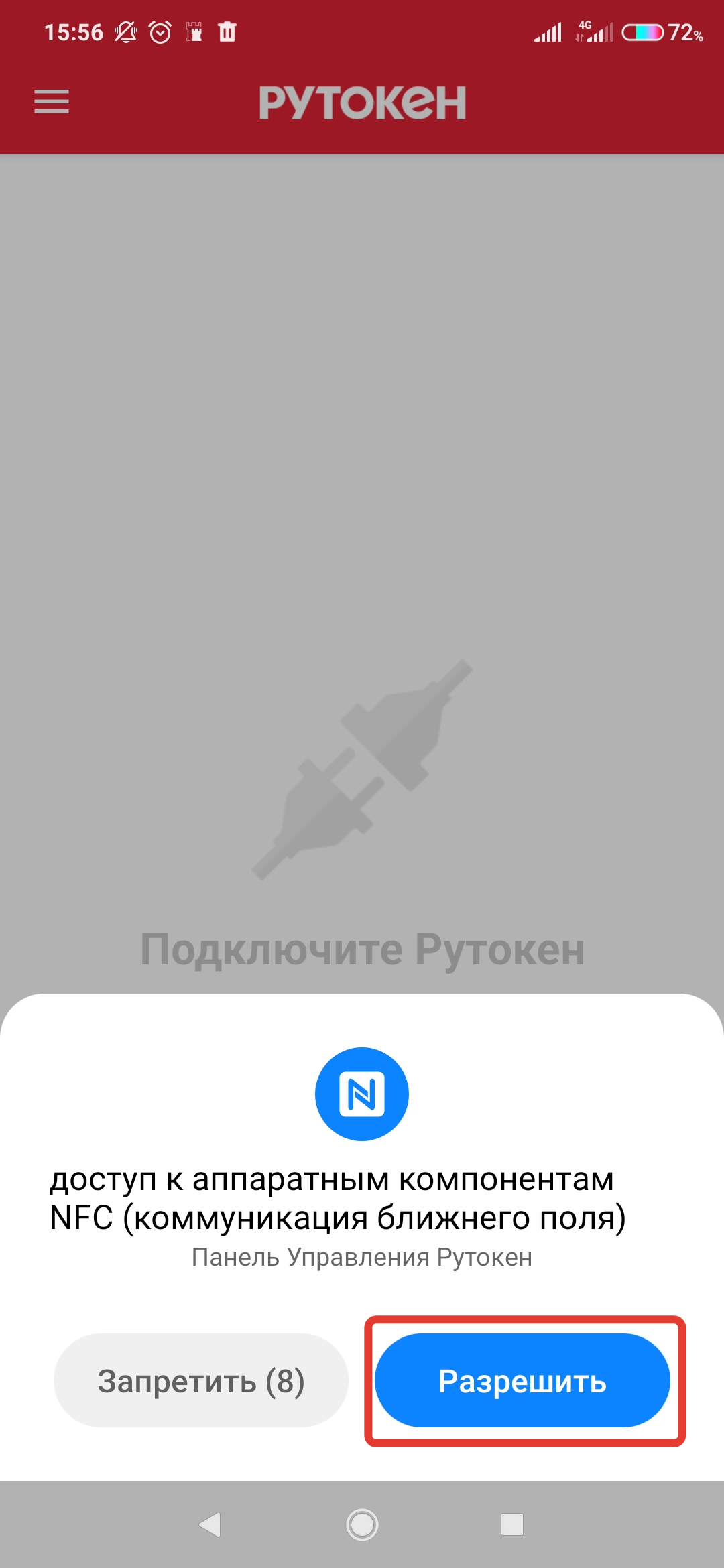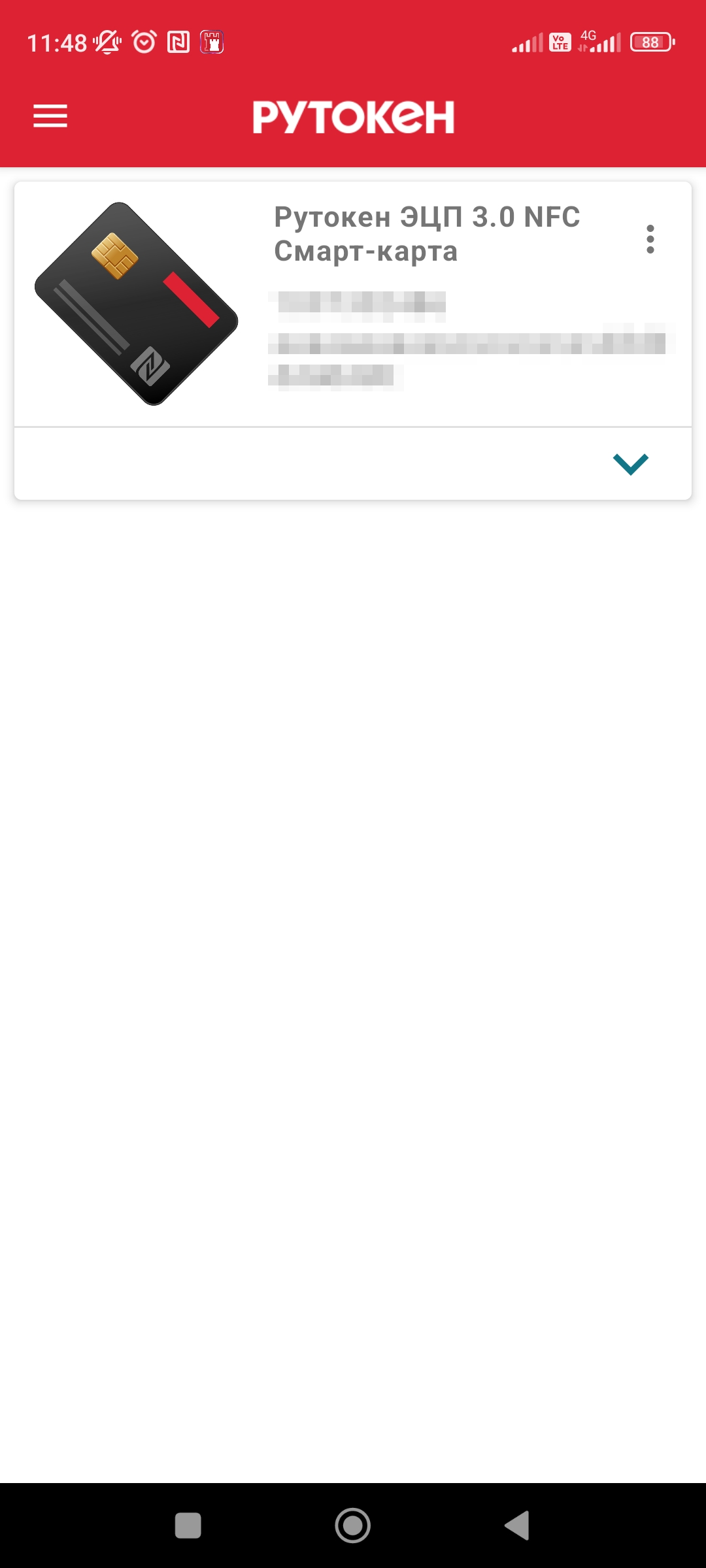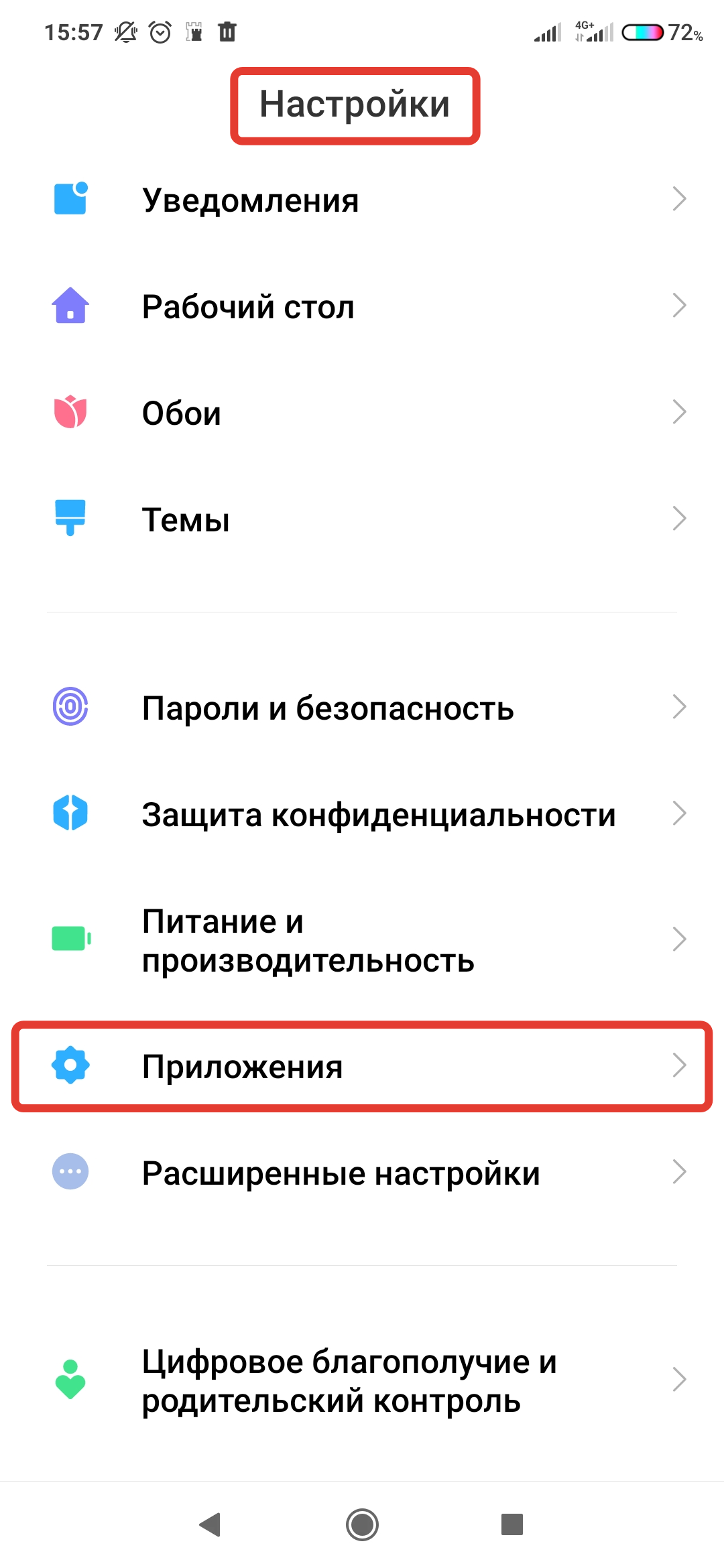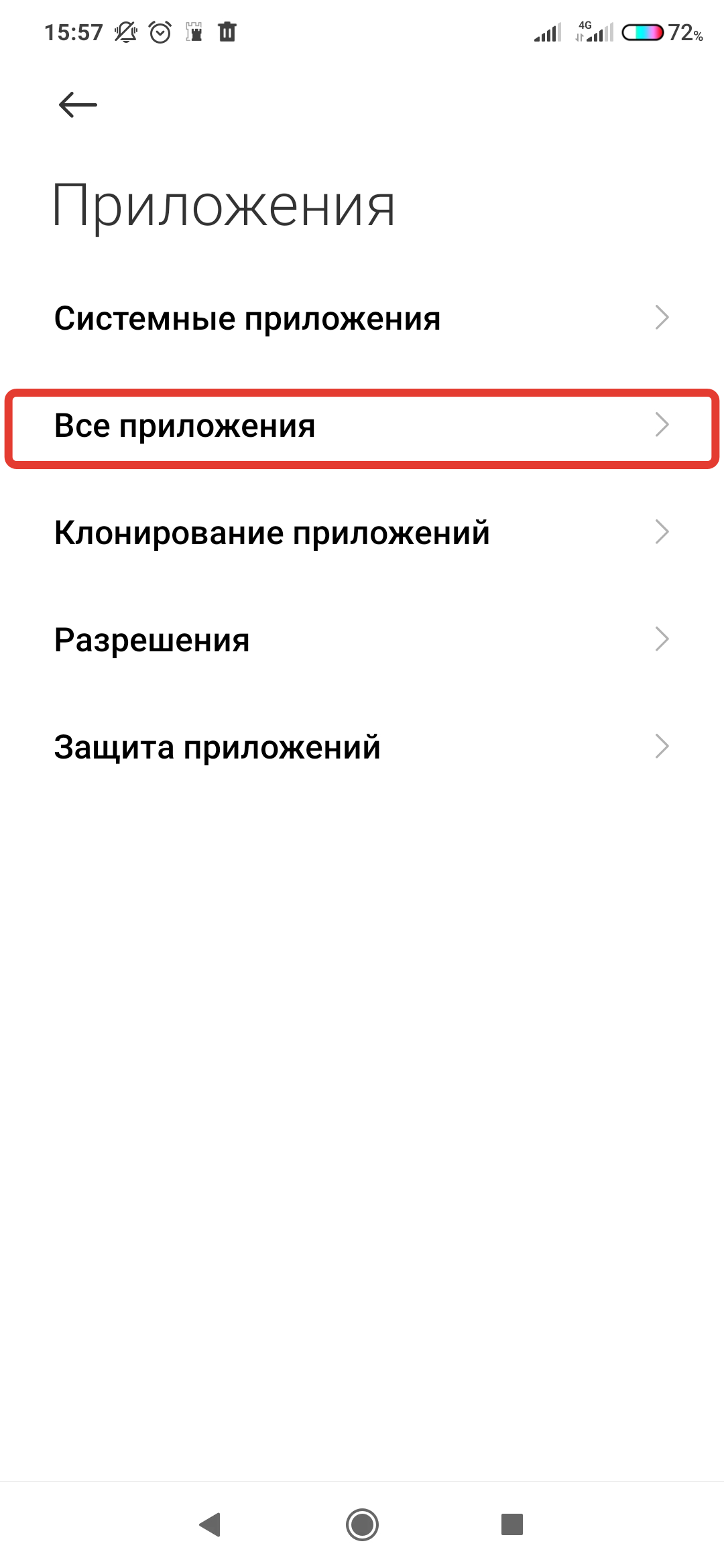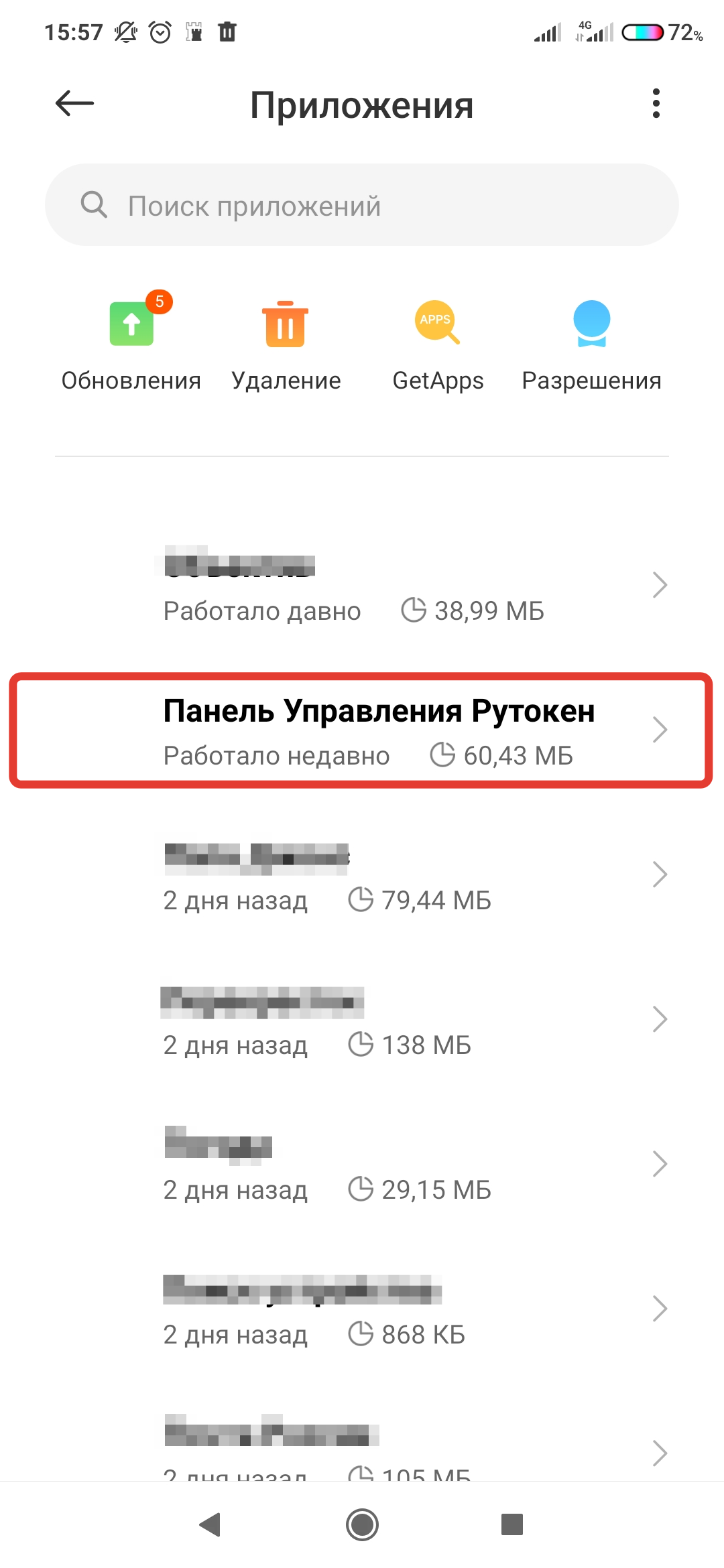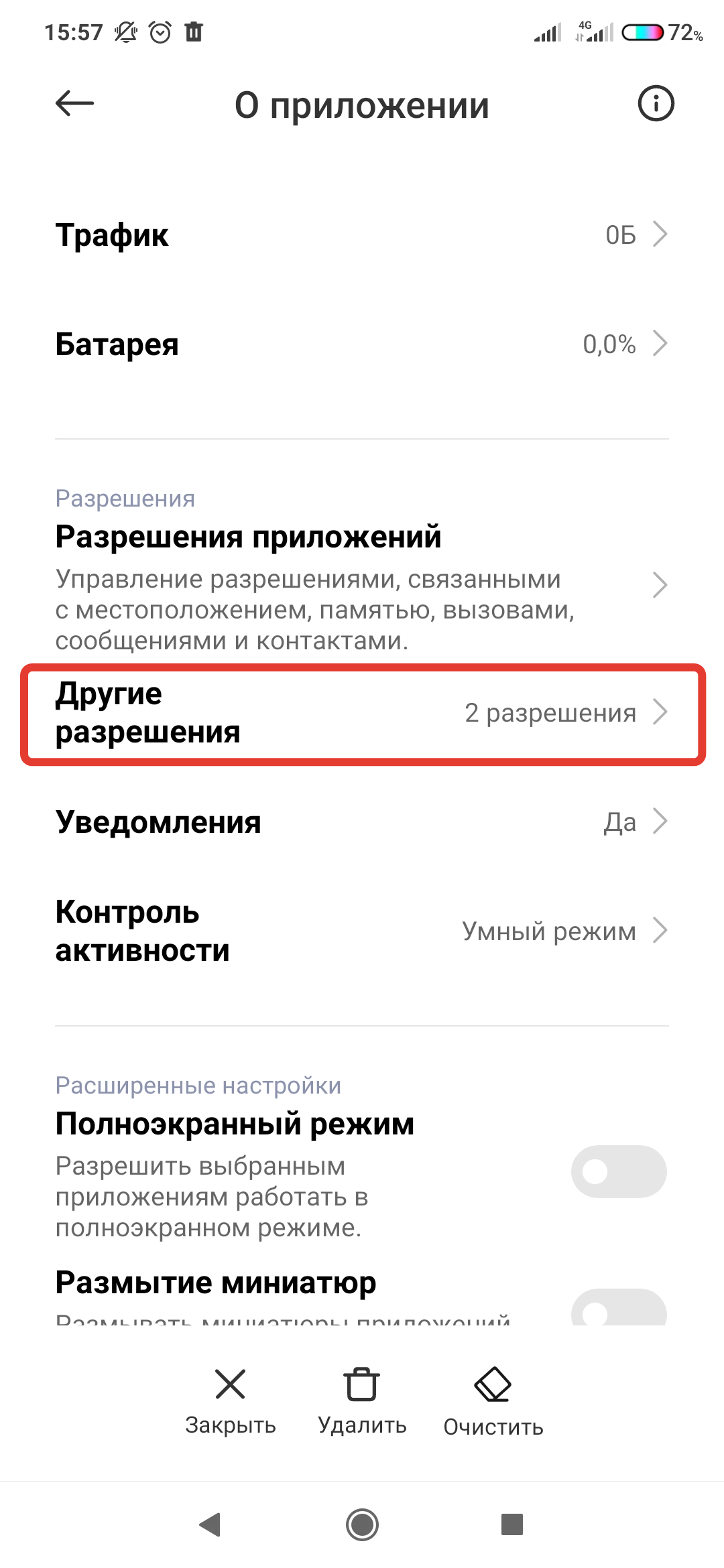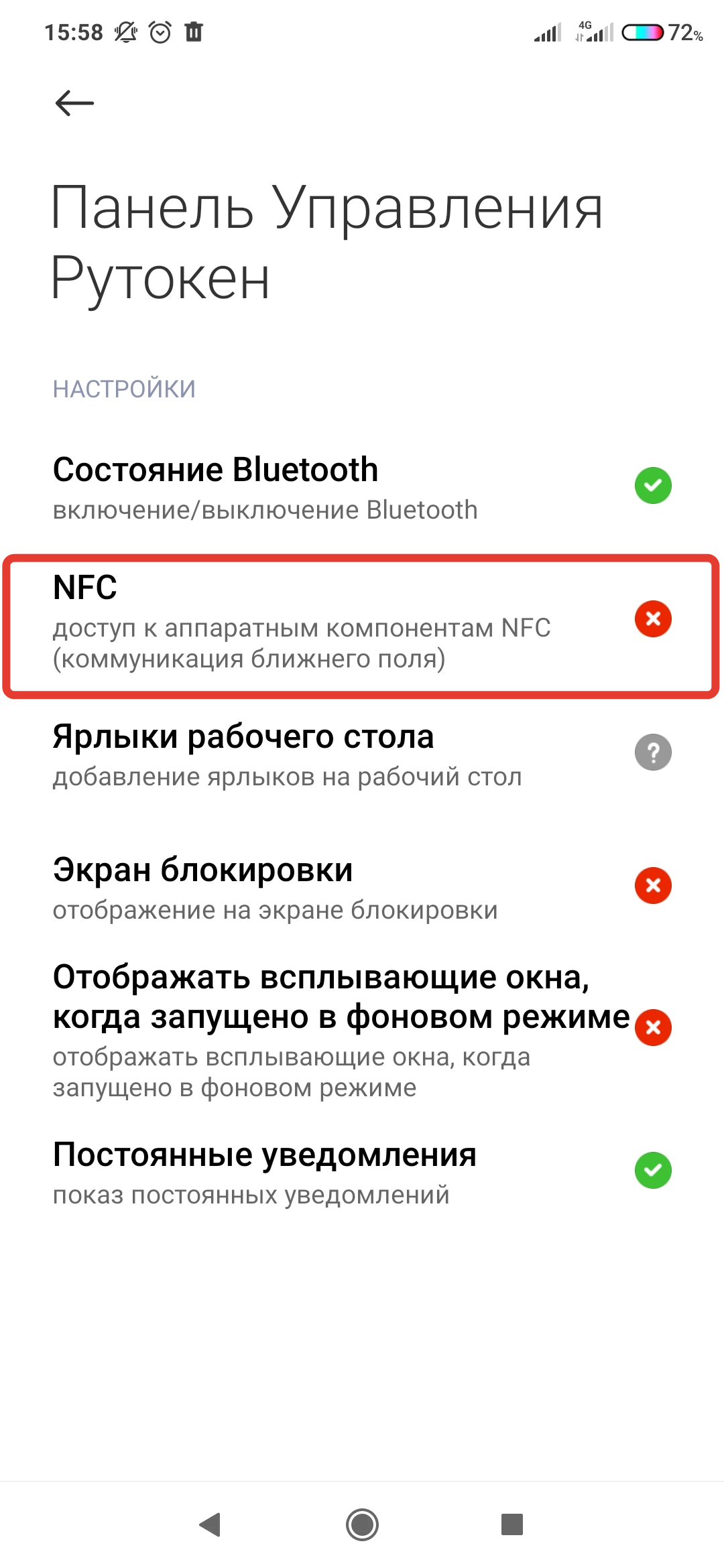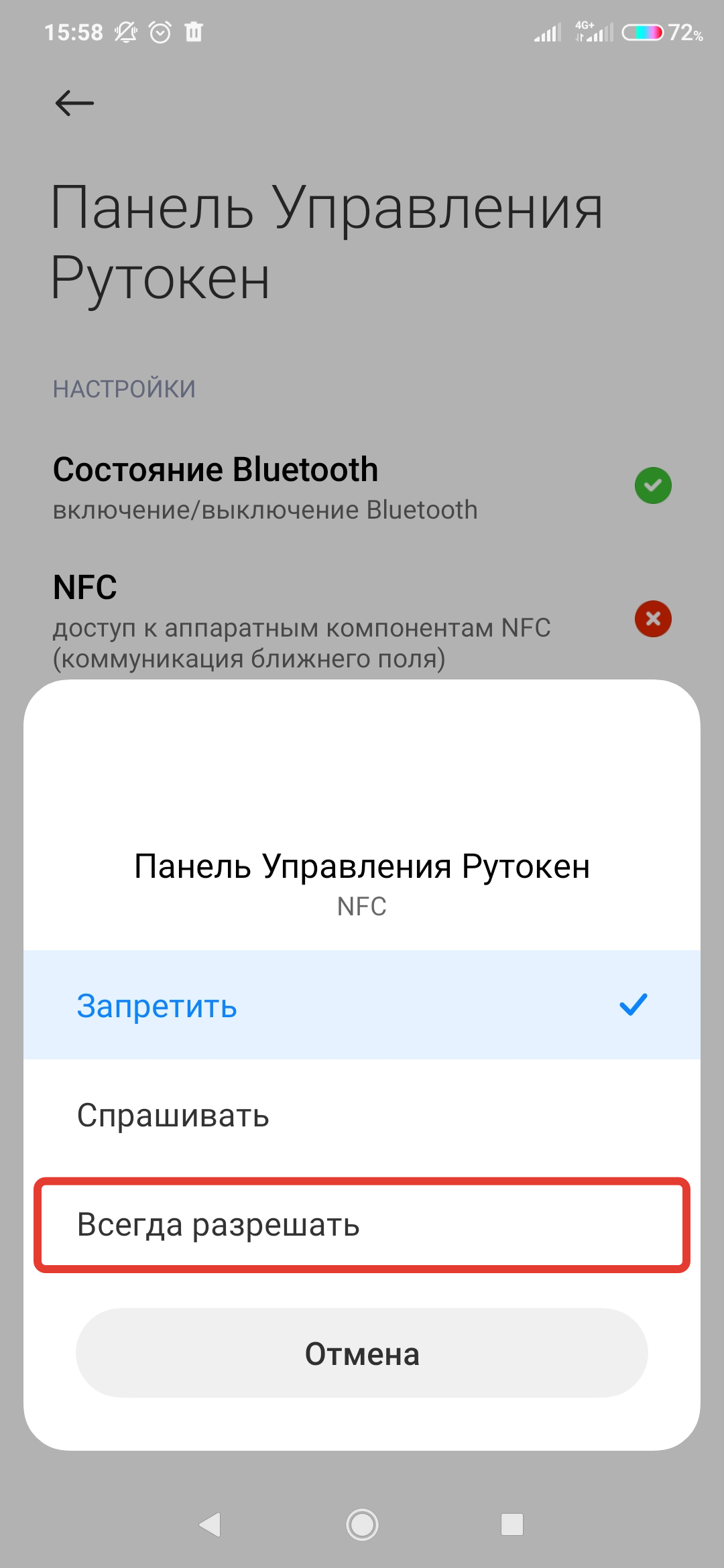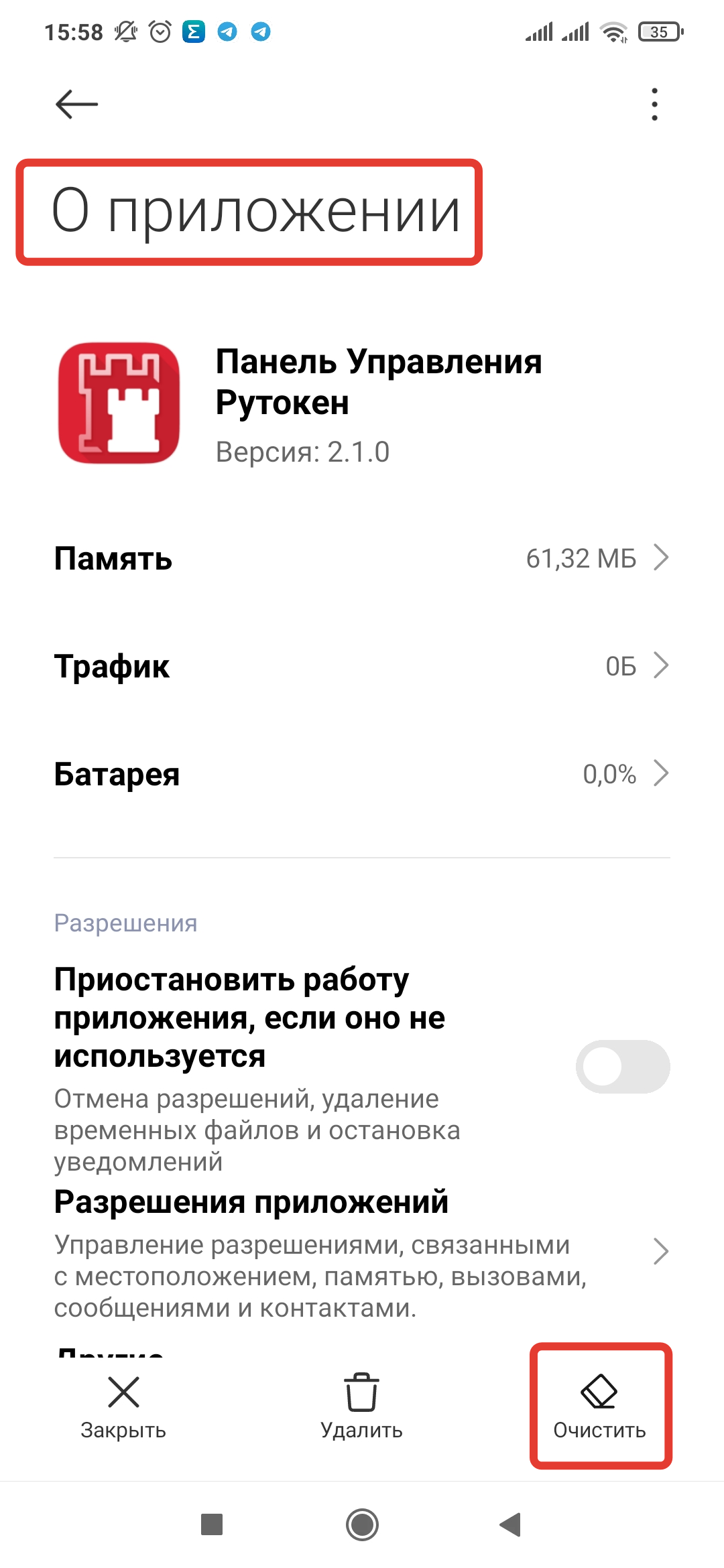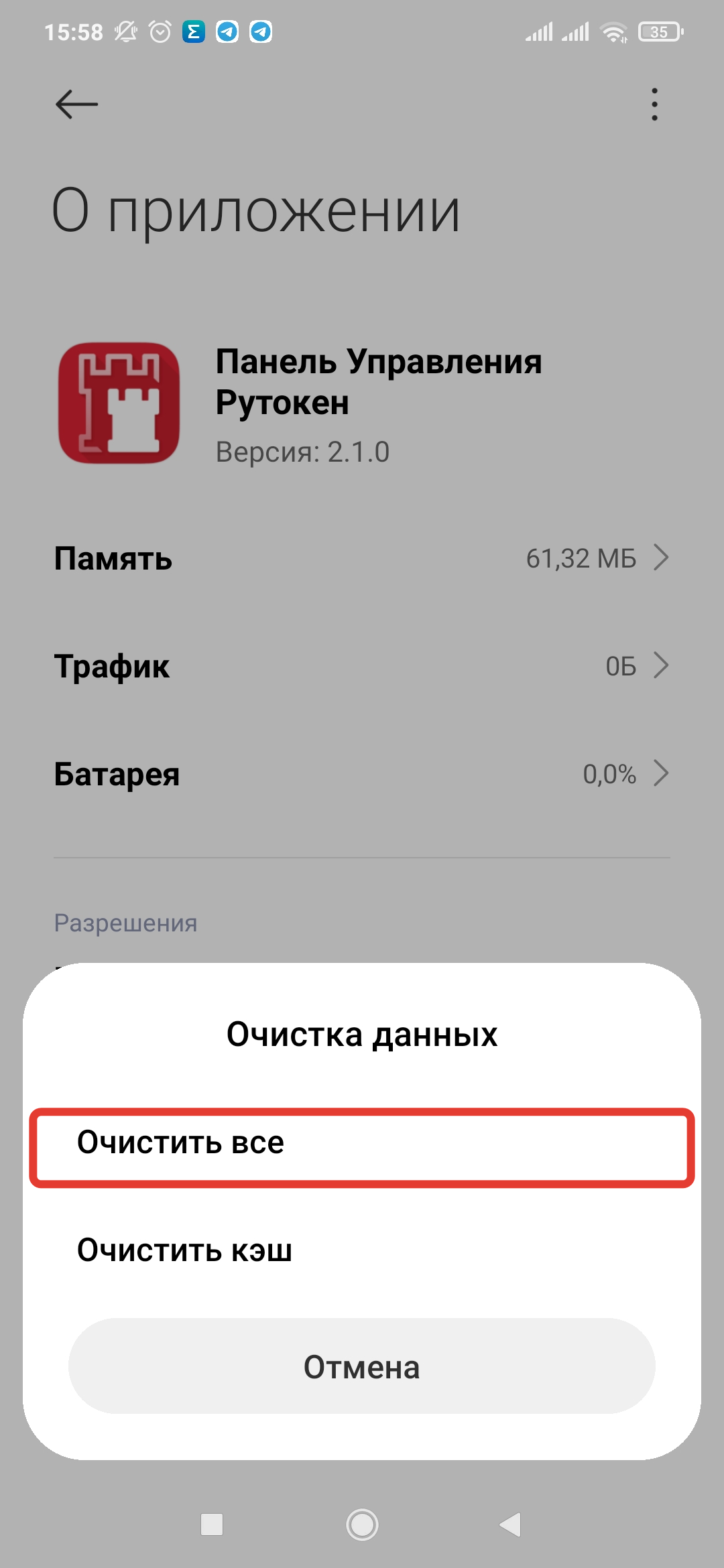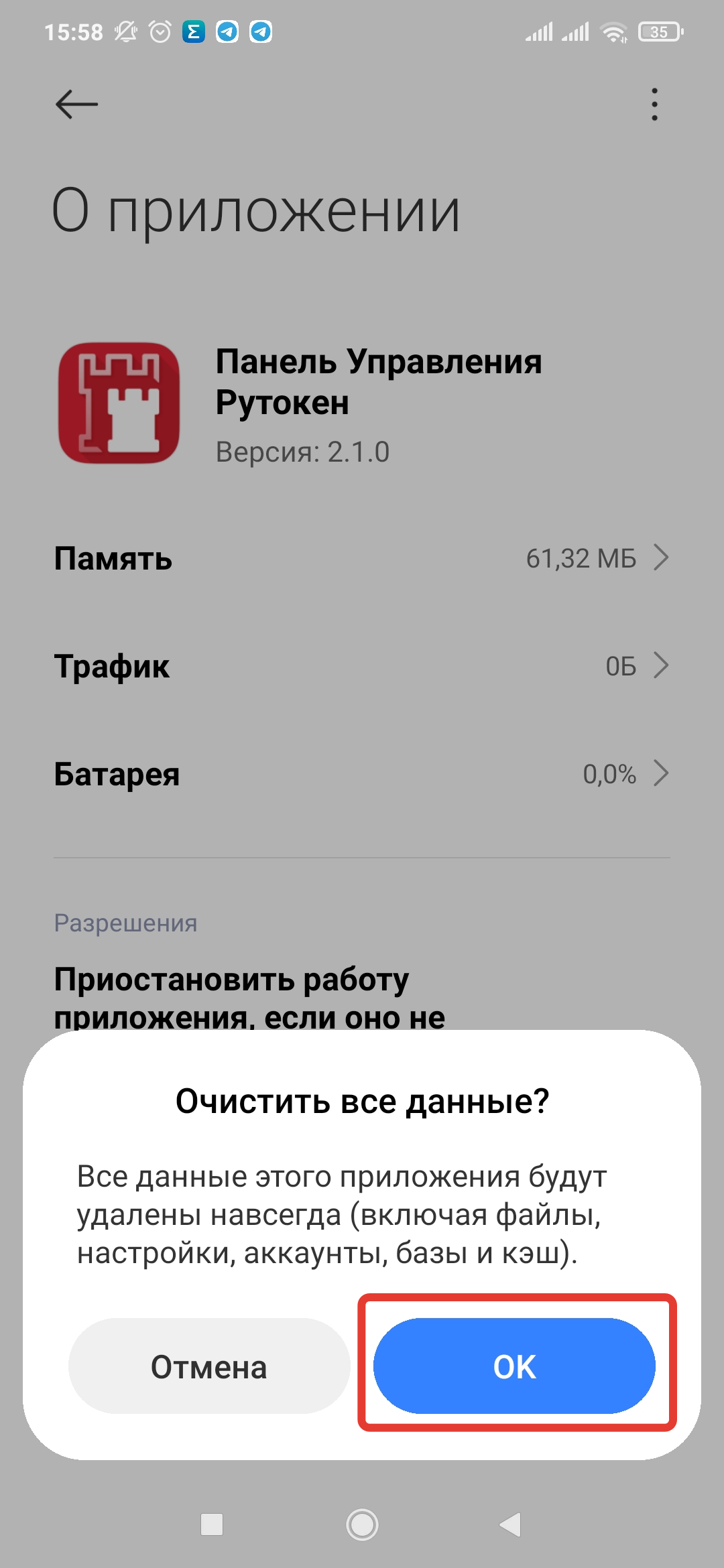...
- Рутокен с разъемом Type-C;
- USB-токен;
- USB-токен с NFC;
- дуальную смарт-карту с поддержкой NFC;
- смарт-карту;
- Bluetooth-токен.
...
- включить NFC-модуль (если он был отключенвыключен);
- настроить работу NFC-модуля для приложения "Панель Управления Рутокен";
- очистить данные приложения "Панель Управления Рутокен";
- переустановить приложение "Панель Управления Рутокен".
| Info |
|---|
Все скриншоты сделаны с мобильного устройства производства Xiaomi. |
Включение NFC-модуля
- Перейдите в Настройки мобильного устройства.
- Найдите в этом разделе Подключение и общий доступ.
- Найдите в этом разделе NFC и нажмите на переключатель справа. Он должен перейти в положение Включен.
- Заново запустите приложение "Панель Управления Рутокен".
- Приложите Рутокен с NFC к мобильному устройству.
- В появившемся окне нажмите Разрешить.
- Проверьте, что Рутокен с NFC отобразился в приложении.
...
- Перейдите в Настройки мобильного устройства.
- Найдите раздел Приложения.
- В этом разделе выберите Все приложения.
- Найдите и выберите приложение "Панель Управления Рутокен".
- В разделе О приложении выберите Другие разрешения.
- В разделе Панель Управления Рутокен нажмите на строку NFC.
- В открывшемся окне выберите Всегда разрешать.
- Заново запустите приложение "Панель Управления Рутокен".
- Приложите Рутокен с NFC к мобильному устройству.
- Проверьте, что Рутокен с NFC отобразился в приложении.
...
- Перейдите в Настройки мобильного устройства.
- Найдите раздел Приложения.
- В этом разделе выберите Все приложения.
- Найдите и выберите приложение "Панель Управления Рутокен".
- В разделе О приложении нажмите Очистить.
- В окне Очистка данных выберите Очистить все.
- Для подтверждения операции нажмите ОК.
- Заново запустите приложение "Панель Управления Рутокен".
- Приложите Рутокен с NFC к мобильному устройству.
- В появившемся окне нажмите Разрешить.
- Проверьте, что Рутокен с NFC отобразился в приложении.
Переустановка приложения "Панель Управления Рутокен"
| Warning |
|---|
NFC-модуль мобильного устройства должен быть включен. |
- Удалите приложение "Панель Управления Рутокен" с мобильного устройства.
- Откройте магазин приложений (Google Play, GetApps и т.п.).
Найдите приложение "Панель Управления Рутокен" и нажмите Установить.
Запустите приложение "Панель Управления Рутокен".
- Приложите Рутокен с NFC к мобильному устройству.
- В появившемся окне нажмите Разрешить.
- Проверьте, что Рутокен с NFC отобразился в приложении.